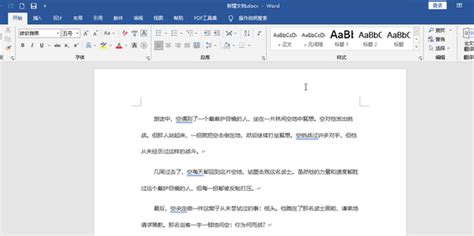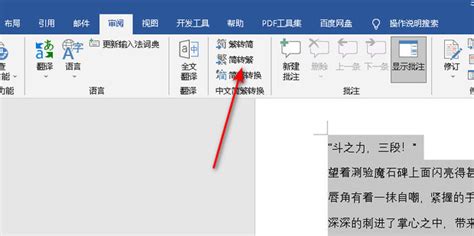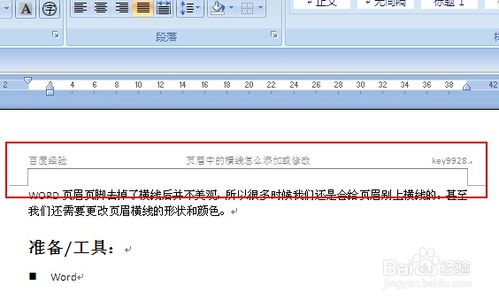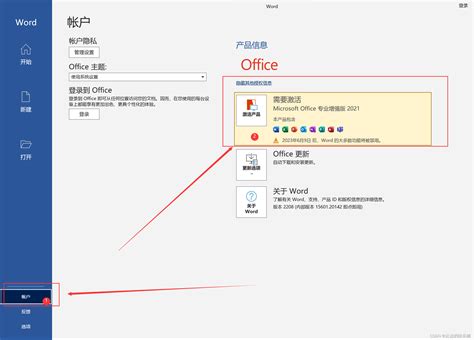轻松学会:如何下载并安装Word文档软件
在这个数字化信息飞速发展的时代,无论是学生、职场人士还是自由职业者,几乎每个人都离不开文档编辑与处理。而在众多文档处理软件中,Microsoft Word以其强大的功能、兼容性和用户友好的界面,成为了全球范围内广泛使用的一款软件。然而,对于初学者或是刚接触电脑办公的朋友来说,如何下载并安装这款高效的文档编辑工具可能会成为一个不小的挑战。今天,就让我们一步步探索如何轻松下载并安装Word文档软件,让你的工作与学习如虎添翼。
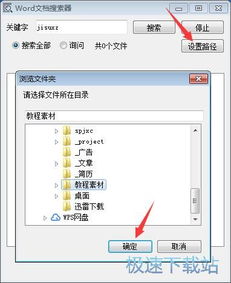
一、了解Microsoft Word
在开始下载之前,让我们先对Microsoft Word有个基本的了解。作为Microsoft Office套件中的核心组件,Word提供了文字处理、表格制作、图片插入、页面布局调整、样式和主题应用等一系列功能,让文档的创建、编辑和格式化变得简单易行。无论是撰写学术论文、制作简历、设计报告,还是进行日常信函的编写,Word都能满足你的需求。更重要的是,它能够很好地与其他Office应用程序(如Excel、PowerPoint)协同工作,提升工作效率。

二、选择适合自己的下载方式
1. 官方渠道下载
最直接且安全的方式是通过Microsoft官方网站下载。这不仅能确保你获得的是最新版本的软件,还能有效避免病毒和恶意软件的侵害。访问Microsoft官网后,你可以在“产品”或“Office”板块找到Word及相关Office套件的下载链接。根据需求,你可以选择购买完整的Office 365订阅(包含Word、Excel、PowerPoint等所有应用),或者单独购买Word。

2. 应用商店下载
对于使用Windows 10或更高版本的用户,可以通过Microsoft Store(微软应用商店)直接下载Word应用。这种方式的好处是下载和安装过程更加简化,同时确保了软件的正版性。只需打开Microsoft Store,搜索“Microsoft Word”,然后根据提示完成购买和下载即可。
3. 免费试用或教育版
如果你是在校学生或教师,微软提供了Office 365教育版,其中包含了Word的完全功能,且通常对学生是免费的。此外,即使是普通用户,也有机会通过Microsoft官网申请到为期一个月的Office 365免费试用,让你在无需付费的情况下体验Word的所有功能。
三、下载与安装步骤
官方渠道下载步骤:
1. 访问官网:首先,使用浏览器访问[Microsoft官方网站](https://www.microsoft.com/zh-cn/)。
2. 导航至Office页面:在首页或顶部菜单中找到并点击“产品”或“Office”标签,进入Office产品页面。
3. 选择购买方案:根据个人或团队需求,选择合适的Office订阅计划,比如Office 365家庭版、个人版或教育版。如果你是学生,别忘了查看教育优惠。
4. 登录账户:如果还没有Microsoft账户,需要先注册一个。已有账户的用户直接登录。
5. 完成购买:按照页面提示,选择支付方式并完成购买流程。
6. 下载与安装:购买成功后,你将收到一封包含下载链接和安装指导的电子邮件。点击邮件中的链接,或回到Office页面,点击“安装Office”按钮,下载Office安装程序。下载完成后,运行安装程序,按照屏幕上的指示完成安装。
Microsoft Store下载步骤:
1. 打开Microsoft Store:在Windows系统中,点击任务栏上的Microsoft Store图标,或通过开始菜单搜索打开。
2. 搜索Word:在Store的搜索框中输入“Microsoft Word”,然后回车。
3. 选择应用:在搜索结果中,找到并点击“Microsoft Word”应用。
4. 获取应用:点击“获取”或“安装”按钮,根据提示完成购买(如适用)并开始下载。
5. 启动应用:下载完成后,点击“启动”按钮即可开始使用Word。
四、激活与验证
安装完成后,首次打开Word时,可能需要登录你的Microsoft账户以激活软件。登录后,Word会自动检测你的订阅状态并激活相应功能。如果是通过教育版或免费试用获取的,同样需要按照提示完成激活流程。
五、提升Word使用体验的小技巧
1. 熟悉界面布局:了解Word的菜单栏、工具栏、状态栏等基本布局,掌握常用快捷键,如Ctrl+S保存、Ctrl+C复制、Ctrl+V粘贴等,可以显著提高工作效率。
2. 模板与样式:利用Word内置的模板库,可以快速创建专业的简历、报告、信函等文档。同时,合理使用样式(如标题、正文、列表等),可以保持文档格式的一致性。
3. 云服务同步:通过OneDrive或其他云服务,可以实现在不同设备间同步Word文档,随时随地编辑和访问你的文件。
4. 协作与分享:Word支持实时协作,允许多人同时编辑
- 上一篇: 高考加油!那些燃爆全场的励志短视频大盘点
- 下一篇: 旧沙发大变身:轻松翻新打造家居新风尚!
-
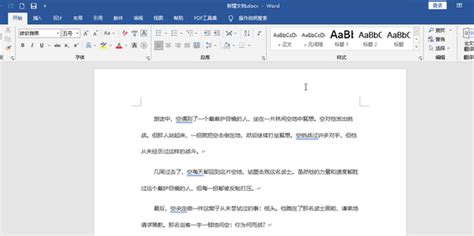 如何在Word中将文本字体更改为华文彩云?资讯攻略10-28
如何在Word中将文本字体更改为华文彩云?资讯攻略10-28 -
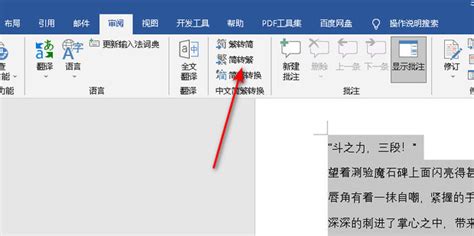 如何在Word中将简体字转换成繁体字?资讯攻略11-06
如何在Word中将简体字转换成繁体字?资讯攻略11-06 -
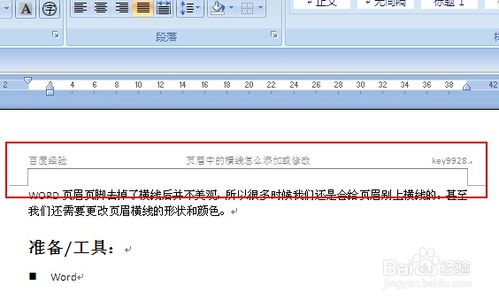 轻松学会:如何设置页眉下方的横线资讯攻略11-27
轻松学会:如何设置页眉下方的横线资讯攻略11-27 -
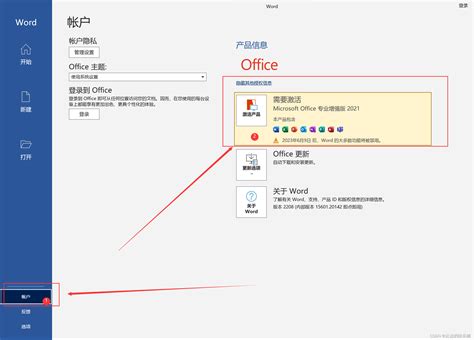 轻松掌握:Microsoft Word下载与安装全攻略资讯攻略11-17
轻松掌握:Microsoft Word下载与安装全攻略资讯攻略11-17 -
 轻松学会:如何让Word文字实现两端对齐资讯攻略12-08
轻松学会:如何让Word文字实现两端对齐资讯攻略12-08 -
 如何在Word中下载并安装娃娃字体资讯攻略11-10
如何在Word中下载并安装娃娃字体资讯攻略11-10